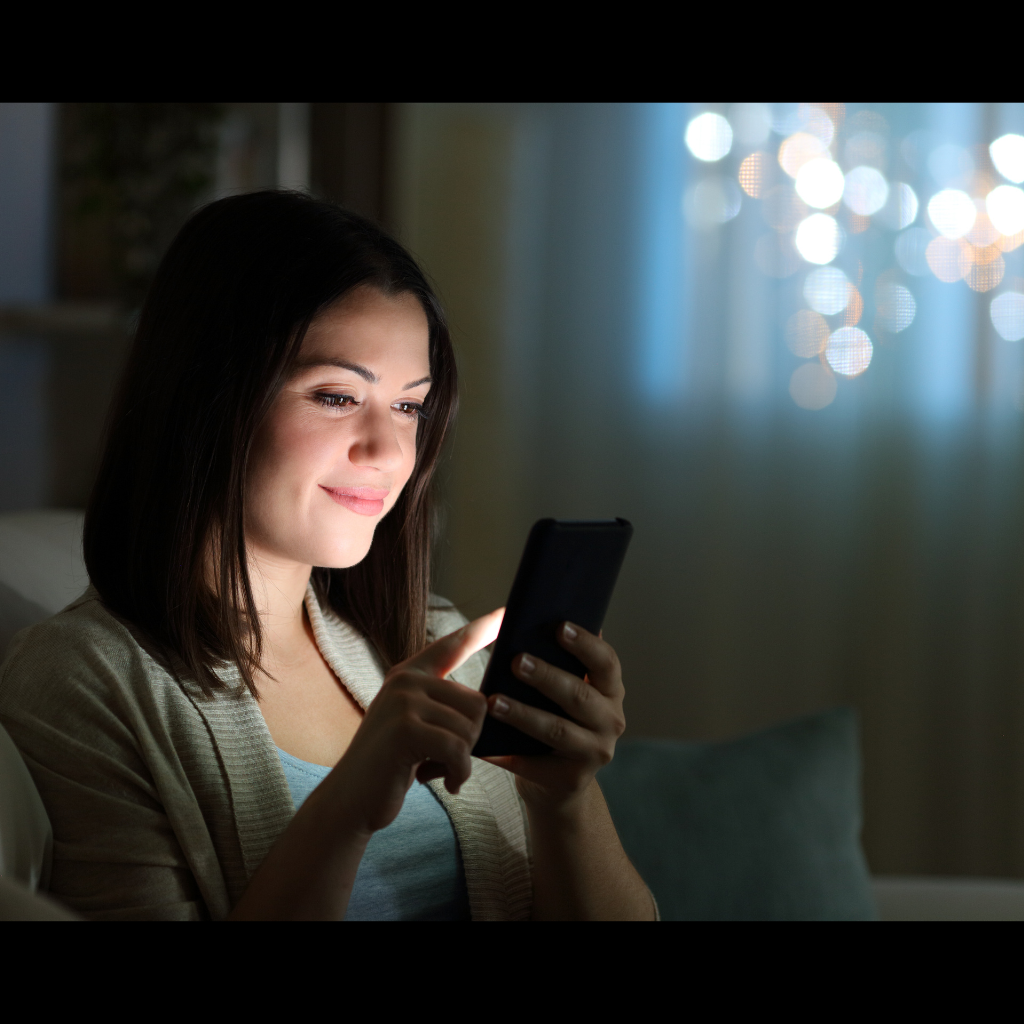Hoje em dia, as Smart TVs se tornaram dispositivos essenciais para o entretenimento em casa. As televisões da LG, em particular, oferecem uma variedade de aplicativos que permitem acessar streaming de vídeos, jogos e muito mais.
No entanto, muitos usuários ainda enfrentam dificuldades ao tentar instalar novos aplicativos em suas TVs. Este guia foi elaborado para simplificar esse processo e proporcionar um entendimento claro sobre como baixar aplicativos na Smart TV LG.
Com passos simples e diretos, é possível explorar todo o potencial do seu dispositivo. A seguir, serão apresentados métodos eficientes e práticos que garantem uma instalação rápida e sem complicações.
O objetivo é garantir que cada usuário consiga desfrutar de uma experiência completa e personalizada, aproveitando ao máximo as funcionalidades oferecidas pela tecnologia da LG.
Como funcionam os aplicativos da smart TV LG?
Os aplicativos da smart TV LG são projetados para oferecer uma experiência de entretenimento diversificada. A plataforma utiliza um sistema operacional intuitivo que facilita a navegação entre as opções disponíveis. Os usuários podem acessar uma variedade de aplicativos, que incluem serviços de streaming, jogos e redes sociais.
O acesso aos aplicativos é feito por meio da LG Content Store, onde é possível encontrar e instalar novos programas.
A loja oferece uma seleção ampla, permitindo que os usuários personalizem a experiência de sua smart TV de acordo com suas preferências. A instalação de novos aplicativos é simples e rápida, bastando seguir as instruções na tela.
Uma vez instalados, os aplicativos podem ser organizados na tela inicial, proporcionando fácil acesso. Os usuários também têm a opção de atualizar os aplicativos já instalados, garantindo que tenham sempre as versões mais recentes e funcionais.
A integração com outros dispositivos, como smartphones e tablets, permite ainda mais opções de controle e compartilhamento de conteúdo.
Assim, os aplicativos da smart TV LG contribuem para uma experiência de visualização mais rica e variada, atendendo às necessidades de diferentes perfis de usuários.
Como baixar apps na Smart TV LG
As televisões inteligentes da LG operam com o sistema WebOS. Para usuários que possuem um modelo dessa marca, existem etapas a serem seguidas para acessar a LG Content Store e realizar o download de novos aplicativos.
Inicie pressionando o botão “Home/Casa” localizado no controle remoto da televisão.
Em seguida, localize a loja de aplicativos denominada “LG Content Store”.
Na loja, é possível navegar pelos aplicativos disponíveis ou, caso não encontre o desejado, utilize a função de busca digitando o nome do aplicativo, como o da Watch, na área de pesquisa situada no canto superior direito da tela.
Ao identificar o aplicativo desejado, selecione a opção “Instalar”.
Depois que a instalação for concluída, clique em “Iniciar” para utilizar o aplicativo recém-baixado, ou acesse-o através da barra de aplicativos.
Como baixar aplicativo na smart TV LG antiga?
Baixar aplicativos em uma smart TV LG antiga pode parecer um desafio, mas o processo é simples. Primeiro, ligue a TV e assegure-se de que ela esteja conectada à internet. Isso pode ser feito através de uma conexão Wi-Fi ou cabo Ethernet.
Acesse a loja de aplicativos da LG, conhecida como LG Content Store. Esse ícone geralmente está disponível na tela inicial da TV. Ao abrir a loja, navegue pelas categorias ou use a função de busca para localizar o aplicativo desejado.
Após encontrar o aplicativo, selecione-o para acessar a página de detalhes. Nela, haverá informações sobre o aplicativo e um botão de download. Clique em “Instalar” ou “Baixar” para iniciar o processo.
Uma vez concluído o download, o aplicativo será adicionado à tela inicial da TV. Caso o aplicativo não esteja disponível na LG Content Store, pode ser necessário verificar se a TV é compatível com o serviço ou considerar opções alternativas, como dispositivos externos.
Lembre-se de que a disponibilidade de aplicativos pode variar conforme o modelo e a versão do sistema operacional da televisão.
Com um Chromecast, você acessa os apps do celular na TV
O Chromecast é uma tecnologia criada pelo Google com a finalidade de conectar dispositivos móveis à televisão.
Esse equipamento possibilita que os usuários visualizem conteúdos e utilizem aplicativos de seus smartphones em uma tela de maior dimensão.
Essa funcionalidade proporciona uma nova perspectiva até mesmo para televisores mais antigos. É possível encontrar ótimas promoções para o Chromecast 4.
As TVs box também aumentam a gama de apps na TV
Uma alternativa para instalar aplicativos em uma smart TV LG mais antiga consiste na aquisição de uma TV box.
Este dispositivo opera de forma semelhante ao Chromecast, mas não necessita do celular para funcionar. Isso se deve ao fato de que as TV boxes possuem um sistema operacional independente, que, uma vez instalado na televisão, proporciona uma nova interface na tela, facilitando uma navegação mais ágil e atualizada.
O novo Chromecast 4K também se classifica nessa categoria, uma vez que conta com o sistema Google TV. É importante identificar qual é a smart TV LG mais recomendada no momento. É possível encontrar boas ofertas de TV boxes em diversas plataformas.
A loja de aplicativos disponível nas televisões LG é a LG Content Store, que pode ser acessada diretamente pelo menu principal do sistema webOS. Para explorar e baixar uma variedade de aplicativos, basta selecionar o ícone correspondente na tela inicial.
Como baixar apps na Smart TV Samsung
As Smart TVs da Samsung operam com o sistema Tizen, que é um sistema independente e não está associado à PlayStore. O processo para localizar e instalar aplicativos é direto e eficiente.
- Primeiramente, o usuário deve pressionar o botão “Menu” no controle remoto da televisão.
- Em seguida, deve-se escolher a opção “Apps”, que se encontra no canto inferior esquerdo da tela.
- É possível explorar as diferentes categorias para localizar o aplicativo desejado ou utilizar a função de busca, representada por uma lupa no canto superior direito, para facilitar a procura.
- Ao identificar o aplicativo, basta clicar na opção “Instalar”.
- Após a conclusão do download, a próxima etapa é clicar em “Abrir” para iniciar o uso do novo aplicativo instalado.
Como baixar apps na Smart TV com Android
Diversas marcas, incluindo Philco, Sony e TCL, fazem uso do sistema operacional Android TV. Para os proprietários de tais modelos, o procedimento a ser seguido é simples e direto.
- Inicie acessando a tela principal da televisão e localize a opção denominada “Apps”.
- Em seguida, abra o aplicativo correspondente à Google Play Store.
- Realize a navegação pelas diferentes categorias disponíveis até encontrar o aplicativo que se deseja instalar. Alternativamente, é possível utilizar a ferramenta de pesquisa, representada pela lupa, para facilitar a busca.
- Ao localizar o aplicativo desejado, selecione a opção “Instalar”.
- Depois que o download for concluído, é possível clicar em “Abrir” ou acessar o aplicativo diretamente pela tela inicial na seção “Apps”.
Como baixar apps em uma smart TV com Google TV
As smart TVs que operam com Google TV, frequentemente referidas como Android TV, permitem a instalação de aplicativos por meio da Play Store.
O processo de download pode apresentar variações dependendo da versão do sistema operacional ou do fabricante. Isso ocorre porque o Android TV é utilizado por diversas marcas, incluindo AOC, TCL, Philco, Philips e Sony.
A possibilidade de instalar novos aplicativos enriquece a experiência de entretenimento, oferecendo uma ampla gama de opções para os usuários. Cada modelo pode ter suas particularidades, por isso é importante estar ciente das instruções específicas fornecidas pelo fabricante da smart TV.
Através da Play Store, é possível acessar uma vasta seleção de aplicativos, que vão desde serviços de streaming até jogos e utilitários. A diversidade de opções disponíveis é uma característica marcante das smart TVs com Google TV.
Entre na Play Store da TV
Para realizar o download de aplicativos, é necessário acessar a Play Store. Caso o ícone não esteja visível entre os aplicativos favoritos na tela principal, será preciso utilizar o controle remoto para navegar até a seção de Aplicativos.
Para isso, deve-se pressionar a seta direcional para cima até alcançar a barra superior e, em seguida, mover o cursor para a direita. Na relação de todos os aplicativos que estão instalados, identifique e selecione o ícone da Google Play Store.
Acesse a loja pressionando o botão central do controle remoto, que pode ser identificado como OK, Enter ou similar.
Localize o aplicativo que deseja baixar na Google TV
Ao acessar o Google Play, deve-se identificar o aplicativo que se pretende baixar. Para realizar a pesquisa, é necessário utilizar as setas de navegação para deslocar-se até o ícone que representa uma lupa, situado na parte superior direita da tela.
A pesquisa pode ser feita por meio do teclado virtual que aparece na caixa de busca ou, se o controle remoto tiver a funcionalidade adequada, por meio do recurso de busca por voz.
Após localizar o aplicativo desejado, deve-se colocar o cursor sobre ele e acionar o botão central, que pode ser denominado como OK ou Enter, por exemplo.
Instale o aplicativo na sua TV com Google TV
Ao acessar o aplicativo na loja, é necessário selecionar a opção de Instalar e esperar até que o download seja concluído.
O processo de instalação pode levar alguns instantes, dependendo da velocidade da conexão com a internet. É importante garantir que o dispositivo esteja conectado a uma rede estável durante esse procedimento.
Assim que o download finalizar, a instalação será iniciada automaticamente. Após a conclusão da instalação, o aplicativo estará disponível para uso no dispositivo.
Abra o aplicativo
Após o download do aplicativo, é necessário abri-lo para ter acesso ao conteúdo disponível. É possível ainda criar um atalho na tela inicial, o que permitirá que o ícone do novo aplicativo fique visível na barra de acesso rápido na parte inferior da tela, ao pressionar o botão Home.
Essa configuração facilita o uso e a navegação pelo aplicativo, tornando a experiência mais prática para o usuário.
Como baixar apps em uma smart TV com Roku TV
Diversos modelos de televisores de marcas como AOC, Semp, TCL e Philco operam com o sistema Roku. A seguir, apresenta-se um guia detalhado sobre como realizar o download de aplicativos nesse tipo de televisão inteligente.
Primeiramente, é necessário que a TV esteja conectada à internet. Isso pode ser feito através de uma conexão Wi-Fi ou de um cabo Ethernet.
Em seguida, deve-se acessar a tela inicial do Roku. A partir dessa tela, é possível navegar pelas opções disponíveis.
Localize o ícone que representa a loja de aplicativos. Esse ícone geralmente é identificado como “Canal Store” ou algo semelhante.
Ao entrar na loja de aplicativos, haverá uma variedade de opções à disposição. É possível buscar por aplicativos específicos utilizando a barra de pesquisa ou explorar as categorias disponíveis.
Após encontrar o aplicativo desejado, clique sobre ele para acessar mais informações. Em seguida, selecione a opção de download ou instalação. O processo pode levar alguns instantes, dependendo da velocidade da conexão à internet.
Após a conclusão do download, o aplicativo estará disponível na tela inicial do Roku. Por fim, é possível abrir o aplicativo diretamente da tela inicial e começar a utilizá-lo.
Localize a Loja de Canais do Roku TV
No sistema operacional Roku, os aplicativos são denominados como Canais. Na parte esquerda da tela inicial, é possível encontrar a opção Canais de Streaming.
Essa seção permite ao usuário acessar uma variedade de conteúdos disponíveis para visualização. A navegação é facilitada por uma interface intuitiva.
Os Canais oferecem diversas categorias, possibilitando que os usuários escolham de acordo com suas preferências de entretenimento.
É importante explorar as diferentes opções disponíveis para maximizar a experiência de uso. A seleção de Canais pode incluir serviços de vídeo sob demanda, além de opções de transmissão ao vivo. A facilidade de acesso a esses conteúdos é um dos destaques do sistema.
Encontre o aplicativo que deseja instalar na TV com Roku
Neste momento, o usuário se encontra na loja de aplicativos da Roku. É possível escolher entre as diversas opções disponíveis na galeria ou optar pela função de pesquisa. Para realizar a busca, deve-se clicar na alternativa de Pesquisa de canais localizada no menu à esquerda.
Ao inserir o nome do aplicativo que se deseja encontrar, a seção à direita apresentará os resultados correspondentes assim que a digitação for iniciada.
Baixe e utilize o app na TV com Roku
Após a escolha do aplicativo desejado, deve-se optar pela função de Adicionar canal. Após a finalização do download, o aplicativo será exibido na tela inicial do dispositivo. Dessa forma, será possível acessar o novo serviço de streaming disponível.
Dicas extras
Caso a Smart TV em questão utilize um sistema operacional que não esteja listado, não há motivo para preocupação. A interface dessas TVs geralmente é bastante amigável. É suficiente explorar as opções disponíveis no Menu e na loja de aplicativos para adquirir conhecimento rapidamente.
Para modelos mais antigos, como os fabricados pela AOC, é relevante mencionar que alguns dispositivos podem restringir a instalação de novos aplicativos, permitindo apenas o uso dos que já vêm instalados de fábrica.
Os tutoriais disponibilizados são práticos e informativos.
Com as instruções sobre como instalar novos aplicativos nas principais Smart TVs em mãos, é possível personalizar a experiência de visualização com as melhores opções de entretenimento. O aplicativo da Watch se destaca como uma ferramenta essencial nesse contexto.
Se o provedor ainda não disponibiliza o acesso ao Watch, é recomendável entrar em contato imediatamente para oferecer uma gama superior de entretenimento aos assinantes.
Para aqueles que ainda não são assinantes da Watch, é aconselhável conversar com o provedor e explorar um vasto universo de conteúdos que atendem a toda a família. É importante ressaltar que, sem o app da Watch, a funcionalidade da Smart TV pode ser considerada limitada.
Antes de finalizar, caso seja necessário suporte adicional sobre a instalação do app da Watch na TV, um guia abrangente de tutoriais está disponível para consulta.
Basta acessar o link indicado e descobrir um mundo repleto de conteúdos ao alcance de um clique.
Como desinstalar e excluir aplicativos na smart TV LG?
Desinstalar e excluir aplicativos na smart TV LG é um procedimento simples e rápido. Primeiramente, ligue a TV e acesse a tela inicial, conhecida como launcher. A partir daí, navegue até a seção de aplicativos instalados.
Localize o aplicativo que se deseja remover. Utilize o controle remoto para selecionar o ícone do aplicativo. Pressione o botão “OK” ou “Enter” para abrir as opções do aplicativo.
No menu que aparecer, procure a opção “Desinstalar” ou “Excluir”. Se essa opção não estiver visível, pode ser necessário acessar as configurações da TV. Vá até “Configurações”, selecione “Aplicativos” e, em seguida, encontre o aplicativo que deseja desinstalar.
Após localizar o aplicativo, confirme a exclusão. Isso pode envolver a seleção de “OK” em uma mensagem de confirmação. O aplicativo será removido da sua smart TV LG.
Esse procedimento ajuda a liberar espaço de armazenamento e a organizar a interface da TV. É recomendável revisar regularmente os aplicativos instalados para manter a TV otimizada.
Como funcionam os aplicativos da smart TV LG?
Os aplicativos da smart TV LG funcionam através do sistema operacional webOS, que oferece uma interface intuitiva e fácil de navegar. Essa plataforma permite o acesso a uma variedade de conteúdos, incluindo streaming de vídeo, jogos e redes sociais.
Os usuários podem baixar aplicativos diretamente da LG Content Store, que é o marketplace oficial da marca. A loja oferece uma ampla gama de opções, permitindo que os usuários personalizem suas experiências de visualização.
Os aplicativos disponíveis incluem serviços populares de streaming, como Netflix, Amazon Prime Video e YouTube.
A instalação de um aplicativo na smart TV LG é um processo simples. Após acessar a LG Content Store, basta procurar o aplicativo desejado e selecionar a opção de download. O aplicativo será instalado automaticamente, e o ícone aparecerá na tela inicial da TV.
Os aplicativos podem ser atualizados regularmente, garantindo que os usuários tenham sempre acesso às últimas funcionalidades e melhorias.
Fora isso, a TV LG permite a exclusão de aplicativos que não são mais utilizados, liberando espaço de armazenamento. A interação com os aplicativos pode ser feita por meio do controle remoto ou do aplicativo LG ThinQ, disponível para dispositivos móveis.
Quais modelos de smart TV tem Play Store?
Para que uma smart TV tenha acesso à Play Store, é fundamental que o dispositivo utilize um sistema operacional como o Android TV ou o Google TV. Várias fabricantes de televisores optam por desenvolver sistemas próprios, como é o caso de alguns modelos da Samsung e da LG.
A seguir, estão listadas algumas marcas que oferecem TVs com a Play Store. É importante ressaltar que a simples escolha da marca não assegura o acesso à loja do Google; é preciso verificar se a smart TV está equipada com o sistema operacional Google TV ou Android TV.
Aiwa, AOC, Britânia, Philips, Philco, TCL, Toshiba, Semp e Sony são exemplos de marcas que disponibilizam essa funcionalidade em seus modelos de smart TVs.
FAQ: Perguntas Frequentes
Posso baixar apps da Play Store nas smart TVs da Samsung ou LG?
Smart TVs da Samsung e LG não permitem o download de aplicativos diretamente da Play Store¹. Cada marca possui sua própria loja de aplicativos. A Samsung utiliza a Galaxy Store, enquanto a LG conta com a LG Content Store. Os usuários devem acessar essas lojas para baixar aplicativos compatíveis com suas TVs.
É possível baixar aplicativos que estão fora das lojas oficiais na smart TV?
É possível baixar aplicativos que estão fora das lojas oficiais na smart TV. Essa prática, conhecida como “sideloading”, permite a instalação de aplicativos não disponíveis nas plataformas oficiais. Contudo, é importante garantir que o dispositivo esteja configurado para permitir a instalação de fontes desconhecidas. Essa ação pode representar riscos à segurança do sistema.
Tem como transferir um aplicativo do celular para a smart TV?
Transferir um aplicativo do celular para a smart TV é possível, mas depende do sistema operacional de ambos os dispositivos. Muitas smart TVs possuem a função de espelhamento de tela, permitindo que o conteúdo do celular seja exibido na TV. Outra opção é usar aplicativos que sincronizam entre os dois aparelhos. Verifique a compatibilidade e siga as instruções específicas.
Posso instalar o aplicativo do WhatsApp e do Telegram na smart TV?
Não é possível instalar o aplicativo do WhatsApp e do Telegram diretamente na smart TV. Esses aplicativos não estão disponíveis nas lojas de aplicativos das principais plataformas de smart TVs. É possível, no entanto, utilizar espelhamento de tela de um smartphone para acessar esses aplicativos na TV. Essa é uma alternativa viável para visualizar mensagens e chamadas.
Onde é a loja de aplicativos da TV LG?
A loja de aplicativos da TV LG é acessível através do menu principal. É necessário navegar até a opção “LG Content Store”. Essa seção permite explorar e baixar uma variedade de aplicativos disponíveis para a TV. Utilizar a loja é fundamental para personalizar a experiência de entretenimento na Smart TV.
Tem Play Store na TV Smart LG?
Sim. As Smart TVs LG possuem a LG Content Store, que é a loja de aplicativos da marca. A Play Store, como encontrada em dispositivos Android, não está disponível nas TVs LG.
Os usuários podem acessar uma variedade de aplicativos diretamente na LG Content Store. Esse espaço oferece opções de streaming, jogos e outras funcionalidades específicas para TV.
Como saber se a TV LG é Android?
Para identificar se uma TV LG é Android, acesse o menu de configurações. Se a opção “Google Play Store” estiver disponível, a TV é Android. Outra forma é verificar a versão do sistema operacional nas configurações. TVs LG com sistema WebOS não são Android. A presença do assistente Google também indica que a TV pode ser Android.
Conclusão
O uso de aplicativos nas smart TVs, especialmente na LG, Samsung, Google TV e Roku TV, tem transformado a forma como consumimos conteúdo.
Compreender como funcionam esses aplicativos é essencial para aproveitar ao máximo as funcionalidades da sua TV. Para usuários de LG, o processo de baixar e instalar apps é bastante intuitivo, permitindo até mesmo que modelos mais antigos acessem novas opções.
Por outro lado, a integração do Chromecast facilita o acesso a conteúdos do celular, ampliando ainda mais as possibilidades.
TVs box, como as que operam com Android e Google TV, oferecem uma vasta gama de aplicativos através de suas respectivas lojas, como a Play Store e a Loja de Canais do Roku.
Além disso, é importante saber como desinstalar aplicativos que não são mais desejados, garantindo que o dispositivo opere de forma otimizada.
Portanto, ao entender como cada plataforma opera e como baixar e gerenciar aplicativos, você pode personalizar sua experiência de entretenimento. Se gostou desse artigo, recomendamos a leitura do artigo sobre melhores marcas de TV.